윈도우10 운영체제의 빌드(Build) 버전이 올라가면서 보안 업데이트도 하고 매년 큰 업데이트가 진행되고 있습니다. 우선 인사이더 프리뷰 사용자를 대상으로 거치면서 정식으로 기능이 하나씩 추가되고 있는데요. 그래서 겉으로는 잘 모르겠지만 기능적으로는 윈도우10 최신 버전으로 업데이트 한 거와 안 한 거의 차이가 있을 수 있습니다.
예를 들어 만약 사용자 휴대폰 앱 즉 스마트폰과 미러링 관련 기능이 2018년 4월에 추가되었는데요. 기존의 Windows 10 업데이트 버전이라면 없을 수 있습니다.
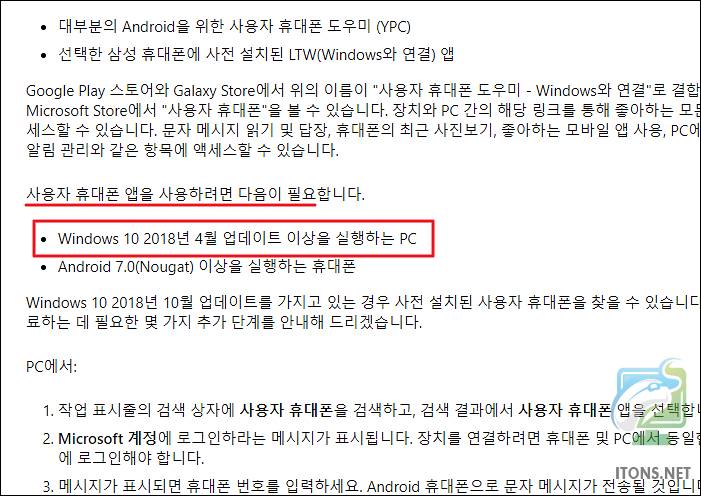
윈도우10 업데이트 빌드 버전 확인하기
윈도우10 빌드 최신 버전 업데이트가 설치되어 있는지 확인해보겠습니다. 매년 새 기능이 나올 수 이 있기 때문에 자동 업데이트여도 빌드 버전을 확인해보는 게 좋습니다.
작업표시줄의 시작(Windows 로고) 아이콘을 선택하여 설정(톱니바퀴 아이콘) 메뉴를 선택합니다.
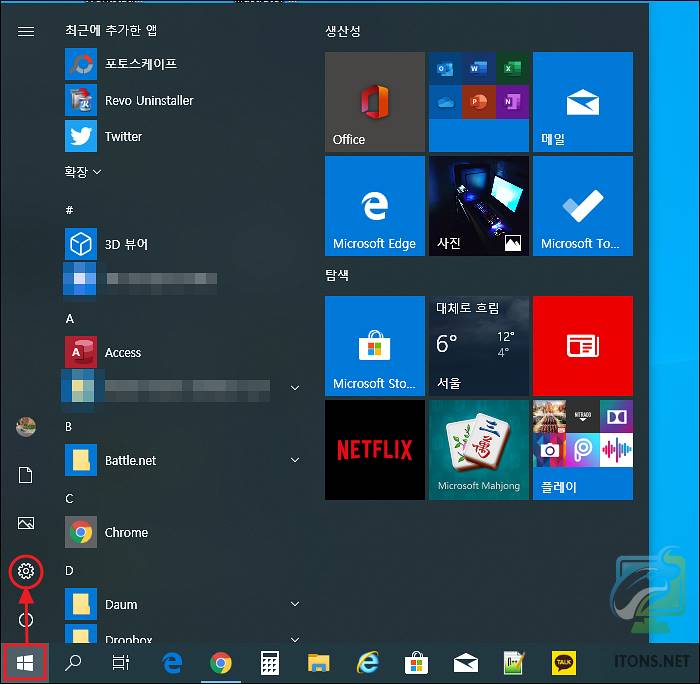
윈도우(Windows) 설정화면에서 시스템(디스플레이, 소리, 알람, 전원) 메뉴를 선택합니다.
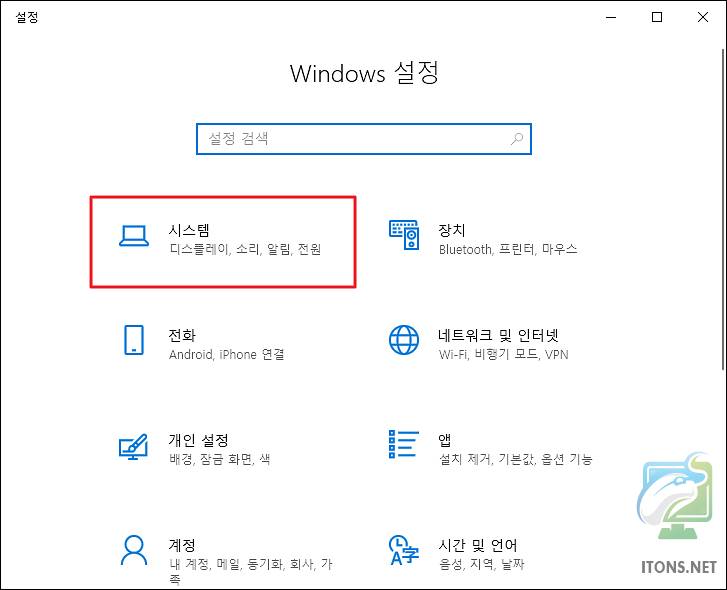
시스템 항목 중 느낌표 아이콘의 정보 메뉴를 선택하여 오른쪽 맨 하단으로 내려가면 Windows 사양을 볼 수 있습니다.
현재 저는 2020년 2월 최신 업데이트 버전 기준으로 Windows 10 1909 버전의 OS 빌드 18363.592 를 사용하고 있습니다.
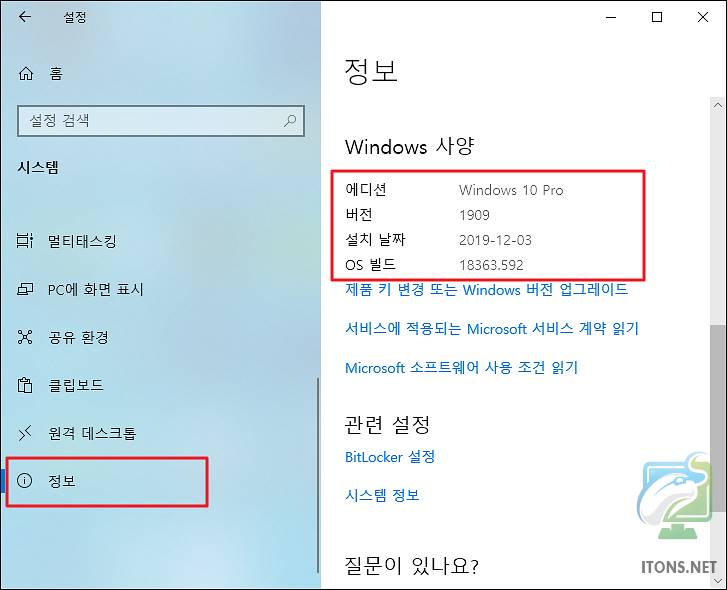
별도의 과정을 거치지 않고 바로 확인하려면 Win+R 키를 눌러 winver 명령어를 입력 후 엔터를 누릅니다.
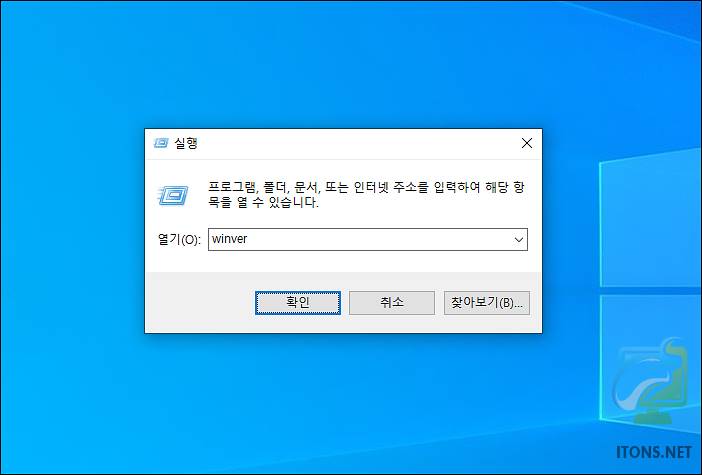
그러면 아까 확인했듯이 버전 1909(OS 빌드 18363.592) 로 똑같이 뜨는 것을 볼 수 있습니다.
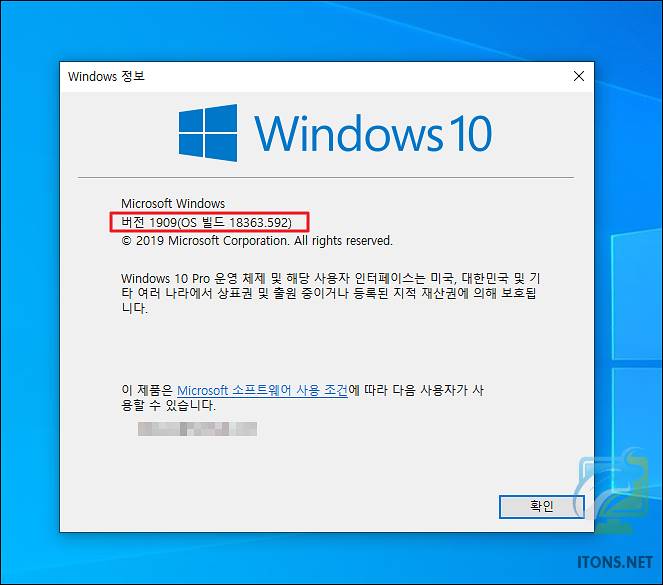
윈도우10 버전이 업데이트되면서 빌드가 점차 올라가기 때문에 아무래도 최신 버전으로 유지하는 게 보안 및 새로운 기능을 사용할 수 있습니다.